Hier erklären wir Ihnen, wie Sie Ihren Zugang für auf die Smart IPTV App (SIPTV) Ihres Gerätes laden.
Smart IPTV Einrichtung #
Die Smart IPTV Anwendung kann auf älteren SAMSUNG Smart-TV mit Tizen OS, LG Smart-TV mit WebOS und auch auf Android-Geräten verwendet werden. Smart IPTV bietet Ihnen nach der ersten Installation eine kostenlose 7-Tage-Testversion. Um die Smart IPTV App (SIPTV) vollständig zu aktivieren, müssen Sie eine einmalige Zahlung in Höhe von 5,49 € leisten. Um Ihre MAC-Adresse zu aktivieren, klicken Sie HIER.
So richten Sie Smart IPTV ein #
Nachdem Sie die Smart IPTV Anwendung auf Ihrem Gerät installiert haben, müssen Sie zuerst Ihre MAC-Adresse ermitteln. Klicken HIER, um Ihre Liste hochzuladen. Zudem müssen Sie Ihre MAC-Adresse, in der Smart IPTV App einsehen können, welche benötigt wird, um die Liste auf das Gerät zu senden.
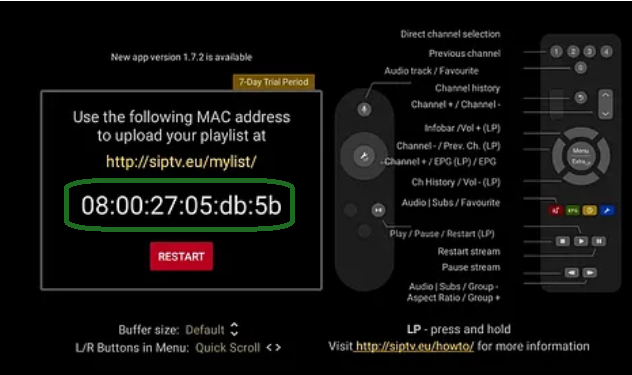
Schritt 1: Bitte besuchen Sie, mithilfe eines Smartphones, Laptop oder Computer, die folgende Internetseite, um die Liste auf Ihr Gerät zu laden:
Schritt 2: Nun sollten Sie Ihre M3U URL bereithalten, welche Sie in Ihrem Kundenkonto einsehen können, für weitere Hilfe diesbezüglich können Sie auf folgende Hilfestellung zurückgreifen: So können Sie Ihren Zugang einsehen
Schritt 3: Bitte geben Sie nun die M3U URL in das Feld “URL” ein (Blau markiert).
Schritt 4: Danach bitten wir Sie Ihre MAC-Adresse in beide “MAC“-Fehler (Grün markiert) einzugeben und anschließend “Delete” zu tätigen. Damit werden die bisherigen Listen, die auf der MAC-Adresse geladen sind, gelöscht.
Schritt 5: Um die Liste nun auf Ihr Gerät zu Laden, müssen Sie zunächst den erforderlichen Captcha lösen um anschließend auf “Send” drücken zu können.
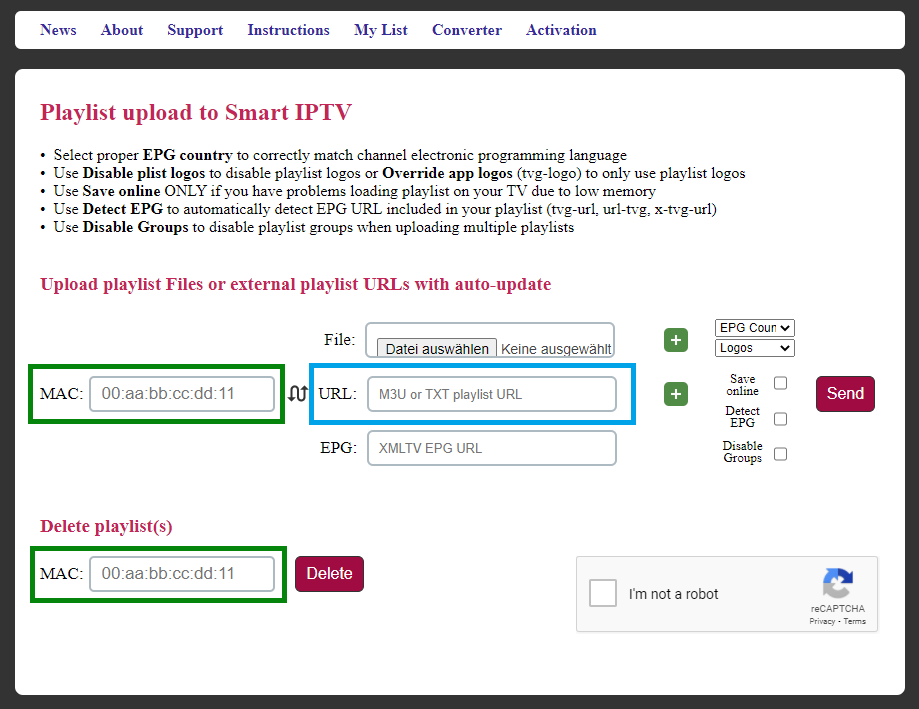
Schritt 6: Nun sollten Sie in der App einmal auf “Restart” oder “Reload” gehen, alternativ auf der Fernbedienung für kurze Zeit die “0”-Taste gedrückt halten.
Fertig!
Für weitere Fragen, Anliegen oder Anregungen steht Ihnen unser Kundendienst unter folgender E-Mail-Adresse zur Verfügung ? [email protected]



